Se aplica A: Fireboxes administrados en la nube
En WatchGuard Cloud, puede configurar reglas de conformación de tráfico para controlar el ancho de banda utilizado por aplicaciones específicas o categorías de aplicaciones. Cuando utiliza la función Conformación de Tráfico con Application Control, la regla permite el tráfico de aplicaciones, pero el tráfico está sujeto a los ajustes de ancho de banda en la regla de conformación de tráfico. Si aplica una regla de conformación de tráfico a una categoría de aplicación, todas las aplicaciones de esa categoría comparten los ajustes de ancho de banda.
Antes de poder usar una regla de conformación de tráfico con Application Control, primero debe crear una acción de filtrado de contenido para que la use la regla. Desde la regla de conformación de tráfico, puede seleccionar la acción de filtrado de contenido y las categorías, subcategorías o aplicaciones individuales de la aplicación a las que aplicar la regla. Para más información, vaya a Configurar el Filtrado de Contenido en WatchGuard Cloud.
Tanto el límite de ancho de banda como el ancho de banda garantizado solo se aplican si el ancho de banda necesario está disponible a través de la interfaz que maneja el tráfico. Antes de implementar la Conformación de Tráfico, asegúrese de conocer el ancho de banda disponible en la red y luego determine cuánto ancho de banda desea garantizar o limitar.
Agregar una Regla de Conformación de Tráfico para Aplicaciones
Para agregar una regla de conformación de tráfico para una acción de filtrado de contenido, desde WatchGuard Cloud:
- En el Administrador de Cuentas, seleccione la cuenta a la que desea agregar reglas de conformación de tráfico.
- Seleccione Configurar > Dispositivos.
- Seleccione el Firebox administrado en la nube para el que desea crear una regla de conformación de tráfico.
- Haga clic en Configuración del Dispositivo.
Se abre la página Configuración del Dispositivo. - Haga clic en el mosaico Conformación de Tráfico.
Se abre la página Conformación de Tráfico.
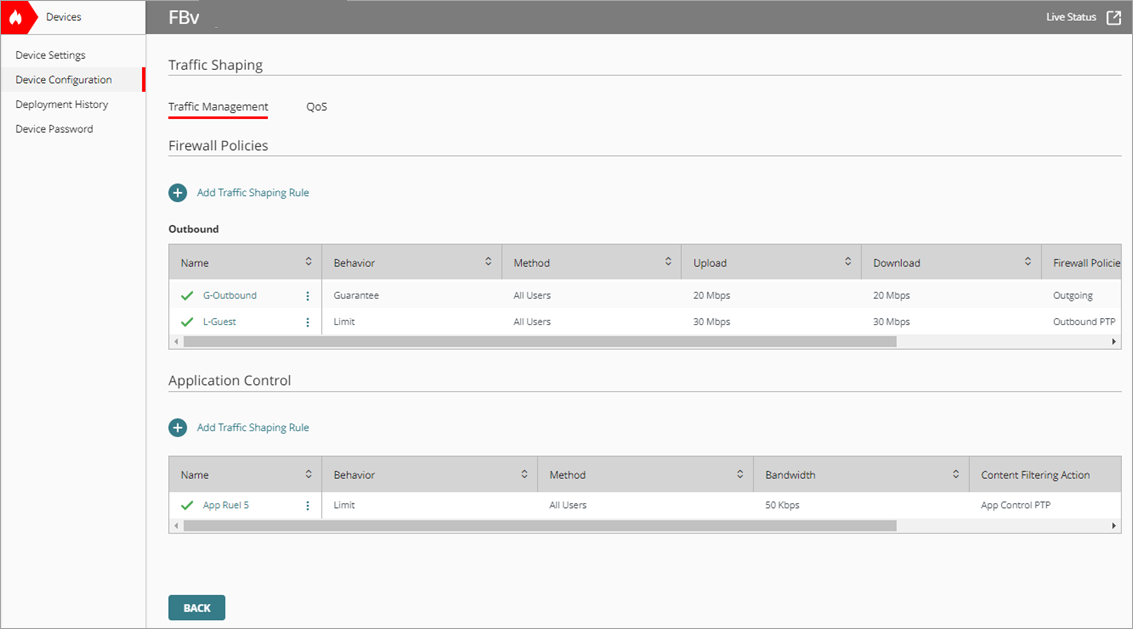
- En la sección Application Control, haga clic en Agregar Regla de Conformación de Tráfico.
Se abre la página Agregar Regla de Conformación de Tráfico. - Seleccione la acción de filtrado de contenido que utilizará esta regla.

- Haga clic en Siguiente.
Se abre la página Agregar Regla de Conformación de Tráfico.
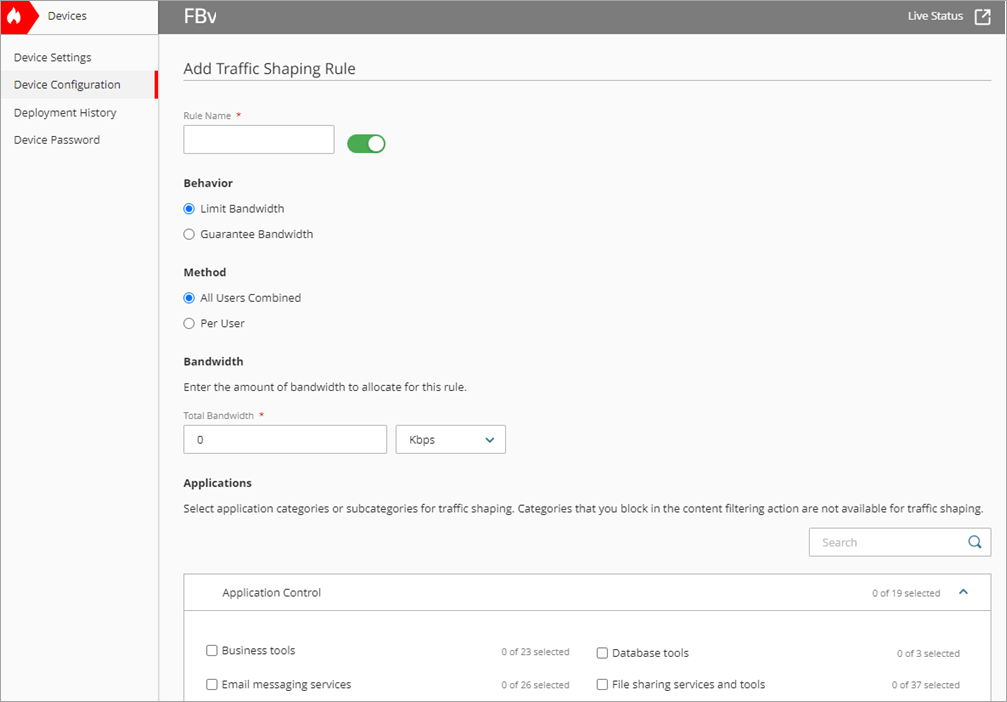
- En el cuadro de texto Nombre de la Regla, ingrese un nombre para la regla.
- En la sección Comportamiento, seleccione Limitar Ancho de Banda o Garantizar Ancho de Banda.
- Limitar Ancho de Banda — Establece un límite máximo de ancho de banda que desea asignar para el tráfico.
- Garantizar Ancho de Banda — Establece una garantía mínima de ancho de banda que desea asignar para el tráfico.
- En la sección Método, seleccione Todos los Usuarios Combinados o Por Usuario.
- Todos los Usuarios Combinados — Establece restricciones para el uso de ancho de banda para todos los usuarios combinados. La velocidad del ancho de banda que defina se aplica a todos los usuarios de la política que utilizan la regla de conformación de tráfico.
- Por Usuario — Establece restricciones para el uso de ancho de banda para cada usuario. La velocidad del ancho de banda que defina se aplica a cada usuario individual de la política que utiliza la regla de conformación de tráfico.
El ancho de banda total disponible para cada usuario es igual al número máximo de usuarios multiplicado por el ancho de banda que ingresa. Si el número de usuarios reales supera el número máximo de usuarios, el primer y los últimos usuarios comparten el ancho de banda.
- En la secciónAncho de Banda y en la lista desplegable adyacente, especifique el ancho de banda total que se asignará para el tráfico.
- En la secciónAplicaciones, seleccione las categorías, subcategorías o aplicaciones individuales de las aplicaciones a las que se aplica esta regla. Para seleccionar una subcategoría, haga clic en
 junto a una categoría.
junto a una categoría.

- Haga clic en Guardar.
La nueva regla se muestra en la lista Reglas de Conformación de Tráfico.

Para crear reglas de conformación de tráfico para múltiples Fireboxes administrados en la nube, puede agregar o editar una plantilla del Firebox. La función Conformación de Tráfico está disponible desde una plantilla del Firebox. Para más información, vaya a Acerca de las Plantillas del Firebox.
Si usa una plantilla para crear una regla de conformación de tráfico, también debe usar la plantilla para editar o eliminar la regla. Si desactiva una regla de conformación de tráfico en una plantilla, la regla no se muestra en el dispositivo.
Deshabilitar una Regla de Conformación de Tráfico
En WatchGuard Cloud, puede deshabilitar una regla de conformación de tráfico desde la página Administración de Tráfico.
Para deshabilitar una regla de conformación de tráfico desde la página Administración de Tráfico, en WatchGuard Cloud:
- Seleccione Configurar > Dispositivos.
- Seleccione un Firebox administrado en la nube para el que desea deshabilitar la conformación de tráfico.
- Haga clic en Configuración del Dispositivo.
Se abre la página Configuración del Dispositivo. - Haga clic en el mosaico Conformación de Tráfico.
Se abre la página Conformación de Tráfico. - Desde la página Administración de Tráfico, haga clic en
 junto al nombre de una regla y seleccione Deshabilitar.
junto al nombre de una regla y seleccione Deshabilitar.

Eliminar una Regla de Conformación de Tráfico
Puede eliminar una regla de conformación de tráfico desde la página Conformación de Tráfico.
Para eliminar una regla de conformación de tráfico:
- En la página Conformación de Tráfico, en la sección Application Control, haga clic en el nombre de la regla que desea eliminar.
Se abre la página de configuración de la regla. - En Aplicaciones, desmarque la casilla de selección de cualquier categoría de Application Control a la que se aplica la regla actualmente. Haga clic en Guardar.
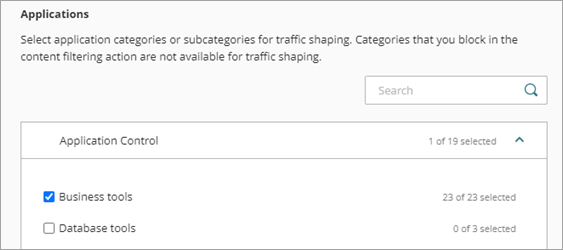
Antes de poder eliminar una regla de conformación de tráfico para una aplicación, primero debe desmarcar la casilla de selección de cualquier categoría de Application Control que haya seleccionado en la regla.
- En la página Conformación de Tráfico, en la sección Application Control, haga clic en
 junto al nombre de la regla y seleccione Eliminar.
junto al nombre de la regla y seleccione Eliminar.

- En el cuadro de diálogo Eliminar, haga clic en Eliminar.
La regla se elimina de la lista Reglas de Conformación de Tráfico.